يمكنك اعداد الإعدادات أو تغييرها لأي هاتف تخطط لاستخدامه مع Skype for Business في قائمه خيارات Skype For business .
إضافة رقم هاتف أو تغييره
هام: إذا أردت تغيير رقم هاتفك ولكنك لا تستطيع القيام بذلك باللون الرمادي ، فهذا يعني ان المسؤول قد قام بتعيينه لك ، وهو يمنعك من تغييره. اتصل بالمسؤول (الشخص الذي منحك معلومات الحساب الخاص بك) واطلب منه الأذونات لتغيير رقم هاتف العمل الخاص بك.
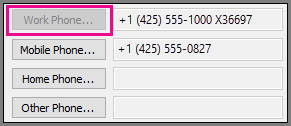
-
في اعلي نافذه Skype for Business الرئيسية ، انقر فوق السهم الموجود بجانب الزر خيارات

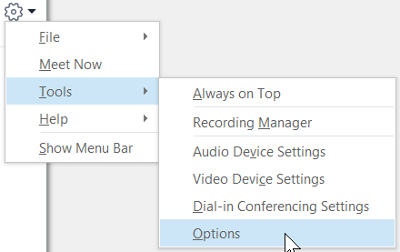
-
في القائمة خيارات ، حدد الهواتف.

-
انقر فوق المربع الخاص بنوع الرقم الذي تريد اضافته أو تغييره ، وادخل الرقم. استخدم فقط الأرقام 0123456789 من دون أقواس أو واصلات. عند إضافة أرقام دولية، اكتب علامة + يليها رمز البلد متبوعاً بالرقم المحلي.
-
لجعل هذا الرقم مرئياً لجهات الاتصال، حدد خانة الاختيار تضمين في بطاقة جهة الاتصال الموجودة بجانب الرقم.
من يمكنه رؤية أرقام هواتفي ؟
تظهر أرقام هواتفك على بطاقة جهة الاتصال الخاصة بك وتكون مرئية لجهات اتصالك في Skype for Business استناداً إلى علاقة الخصوصية التي تربطها بك. سيظهر رقمك كما يلي:
-
يظهر هاتف العمل لجميع جهات الاتصال باستثناء "جهات الاتصال الخارجية" و"جهات الاتصال المحظورة".
ملاحظة: لا تسمح لك بعض الشركات بإلغاء تحديد خانة الاختيار تضمين في بطاقة جهة الاتصال لهاتف عملك.
-
يظهر الهاتف الجوال فقط لأعضاء مجموعة العمل والأصدقاء والعائلة.
-
يظهر هاتف المنزللأصدقاءك وأسرتكفقط.
-
يظهر هاتف آخرللأصدقاء والعائلة فقط. استخدم هذا الخيار لإضافة المزيد من الأرقام أو تعديلها، مثل هاتف مكتب مؤقت أو هاتف خليوي بديل.
ملاحظة: لمعرفة جهات الاتصال التي تربطها كل علاقة من هذه العلاقات بك، في قائمة "جهات الاتصال"، حدد علامة التبويب العلاقة. يتم تجميع جهات الاتصال هناك حسب علاقة الخصوصية. لتغيير العلاقة التي تربطك بجهة اتصال، انقر بزر الماوس الأيمن فوق إدخال القائمة لجهة الاتصال ثم انقر فوق تغيير علاقة الخصوصية. لمزيد من التفاصيل، راجع التحكم في الوصول إلى معلومات عن حالة حضورك في Skype for Business.
استخدام جهاز الهاتف النصي (TTY)
يُستخدم وضع الهتفية النصية (TTY) للاتصالات النصية عبر خط هاتفي. يجب توصيل جهاز TTY بالكمبيوتر لتفسير الصوت المعدّل، وإلا فقد تكون جودة الصوت رديئة أثناء المكالمة. وقد بتسبب أيضاً استخدام وضع TTY في مؤتمر عبر الهاتف في حدوث مشاكل تتعلق بجودة الصوت.
يكون وضع TTY متوقفاً عن التشغيل بشكل افتراضي. لتشغيله:
-
قم بتوصيل جهاز TTY بالكمبيوتر.
-
في اعلي نافذه Skype for Business الرئيسية ، انقر فوق السهم الموجود بجانب الزر خيارات

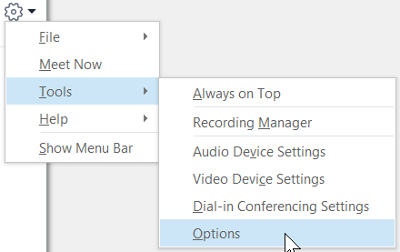
-
في القائمة خيارات ، حدد الهواتف.

-
ضمن إمكانية الوصول إلى الهاتف، حدد تشغيل وضع TTY.
-
سجّل خروجك من Skype for Business، ثم سجّل دخولك مجدداً.
اطلع أيضاً على
إجراء مكالمات وتلقيها باستخدام Skype for Business
إعادة توجيه المكالمات وإصدار الرنين بشكلٍ متزامن
تحويل مكالمة في Skype for Business










